更换Sublime Text主题和颜色方案可通过内置菜单或Package Control安装第三方资源实现,主题控制UI界面,颜色方案负责代码区域高亮,两者需分别设置并注意路径与JSON语法正确性。
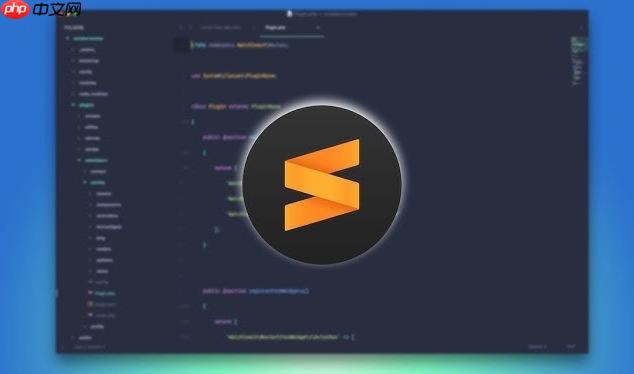
Sublime Text的主题和颜色方案更换其实挺直接的,通常通过软件内置的偏好设置菜单就能搞定,更丰富的选择则需要借助Package Control来安装第三方资源。核心就是找到你喜欢的外观,然后告诉Sublime Text去使用它。
说起来,我刚开始用Sublime Text的时候,第一件事就是想把它变得更顺眼。默认的Monokai配色虽然经典,但看久了总想换换口味。更改主题和颜色方案,其实有几种路径,你可以根据自己的需求和熟练程度来选择。
1. 使用内置选项快速切换
这是最简单直接的方式。Sublime Text自带了一些主题和颜色方案,虽然数量不多,但足够让你有个初步的了解。
Preferences
Theme...
Adaptive.sublime-theme
Default.sublime-theme
Preferences
Color Scheme...
Monokai
Solarized (Dark)
这种方式的优点是即时、方便,不用额外安装任何东西。
2. 借助 Package Control 安装第三方资源
如果你觉得内置的选项不够丰富,那Package Control就是你的好帮手了。几乎所有酷炫的第三方主题和颜色方案都是通过它来安装的。
Ctrl+Shift+P
Cmd+Shift+P
install package
Package Control: Install Package
Material Theme
Dracula Color Scheme
Preferences
Theme...
Color Scheme...
Preferences.sublime-settings
Preferences
Settings
"theme"
"color_scheme"
{
"color_scheme": "Packages/Dracula Color Scheme/Dracula.tmTheme",
"theme": "Material-Theme-Darker.sublime-theme"
}注意,主题文件的路径通常是
[主题名称].sublime-theme
Packages/[颜色方案名称]/[颜色方案名称].tmTheme
.sublime-color-scheme
3. 手动修改用户设置文件
对于那些喜欢折腾,或者想进行更细致控制的用户来说,直接编辑用户设置文件 (
Preferences
Settings
Preferences
Settings
Preferences.sublime-settings
"theme"
"color_scheme"
这可能是很多初学者最容易混淆的地方。我刚开始用的时候也分不清,以为换个“主题”就能把所有东西都变了。但实际上,Sublime Text把“主题”和“颜色方案”做了明确的区分,它们各自负责不同的视觉部分。
简单来说:
主题 (Theme): 它控制的是Sublime Text的UI界面元素。想象一下编辑器的“外壳”和“骨架”。这包括:
颜色方案 (Color Scheme): 它控制的是代码编辑区域的视觉效果。这是你真正写代码的地方,是编辑器的“画布”和“笔墨”。这包括:
所以,它们是独立但互补的。你可以选择一个深色主题搭配一个亮色颜色方案(虽然这通常看起来有点怪),或者一个亮色主题搭配一个深色颜色方案。但大多数时候,人们会选择风格一致的主题和颜色方案,比如深色主题配深色颜色方案,这样整体视觉体验会更和谐。理解这个区别,能让你在选择和配置时更有方向性。
在Sublime Text的广阔生态里,有太多优秀的主题和颜色方案了,选择恐惧症患者可能得纠结一阵子。我个人尝试过不少,这里推荐几个我觉得非常值得一试的,并分享一些安装小技巧。
热门主题推荐:
热门颜色方案推荐:
安装技巧:
Package Control: Install Package
material
Material Theme
dark
Package Control: Remove Package
有时候,你兴冲冲地安装了一个新主题或颜色方案,却发现它根本没生效,或者只生效了一部分。这种时候,别急着骂街,通常是一些小问题在作祟。我以前也遇到过,折腾半天发现只是一个逗号的事儿。
常见问题:
Package Control: Install Package
View
Show Console
Preferences
Theme...
Color Scheme...
Preferences.sublime-settings
Preferences.sublime-settings
"theme"
"color_scheme"
"theme": "Material-Theme-Darker.sublime-theme"
"color_scheme": "Packages/Dracula Color Scheme/Dracula.tmTheme"
Preferences
Settings
Preferences.sublime-settings
{}View
Show Console
排查步骤总结:
View
Show Console
Preferences
Settings
"theme"
"color_scheme"
Package Control: Remove Package
Package Control: Install Package
以上就是sublime如何更改主题和颜色方案_Sublime主题与颜色方案更换教程的详细内容,更多请关注php中文网其它相关文章!

每个人都需要一台速度更快、更稳定的 PC。随着时间的推移,垃圾文件、旧注册表数据和不必要的后台进程会占用资源并降低性能。幸运的是,许多工具可以让 Windows 保持平稳运行。




Copyright 2014-2025 https://www.php.cn/ All Rights Reserved | php.cn | 湘ICP备2023035733号